
こんにちは。
Chromebook ASUS C300MAのキーボードで特徴的なボタン
こちらの記事で、Chromebookの特徴的なキーについて書きました。写真の通り、私の使っているASUS C300MAは日本語キーボードなので、その他のキーは通常使っているWindowsともそれほど変わりません。ctrlキーもshiftキーもaltキーもあり、一般的に使われている(と思われる)ショートカットも同じです。例えば「ctrl+S」で「保存(Save)」、「ctrl+A」で「全選択」、「ctrl+c」で「コピー」といった具合です。
ただそれ以外にも便利なショートカットが多数用意されています。ちょっとおもしろいところで言えば、「ctrl+Enter」。これは「www.と.comを追加してアドレスを開く」というショートカット。例えばブラウザのアドレスバーに「yahoo」とだけ入力してこの「ctrl+Enter」をたたくと、「www.yahoo.com」に移動します。便利!かどうかはおいといて(笑)、ちょっとおもしろいショートカットや使い方によっては役立ちそうなショートカットが多数用意されています。
ショートカットのヘルプを出す
そんなChromebookのショートカットを確認してみるには、「ctrl+alt+?(/)」を押してみましょう。
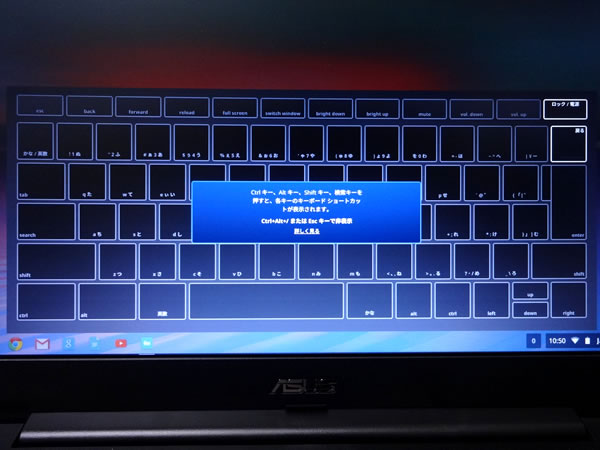
すると写真のように、画面上にキーボードショートカットのヘルプが表示されます。この画面を消すためにはもう一度同じキーを押すか、Esc(エスケープ)キーを押しましょう。
この画面で「ctrl」「shift(上向きの矢印)」「alt」「検索(虫眼鏡)」の各キーを押すか、または複数組み合わせて押すと、それぞれに対応したショートカットが表示されます。

こちらは「ctrl」を押した状態。「ctrl」と「概要モードキー(最上段左から6個め)」をクリックすると、スクリーンショット(画面キャプチャー)が取れることがわかります。
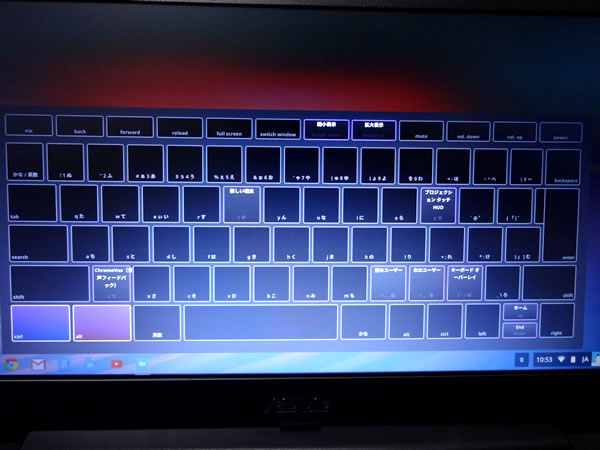
こちらは「ctrl」と「alt」を押した状態。

こちらは「ctrl」「alt」「shift」を押した状態。「?」キーに「キーボードオーバーレイ」と表示されていますが、このキーボードヘルプのことです。
というわけでChromebookのキーボードショートカット関連のお話でした。ヘルプは一度目を通す、特に「ctrl」について確認しておくと、意外と便利なショートカットを発見できたりしてChromebookの活用が捗りそうです。



コメント